See õpetus sisaldab juhiseid järgmise probleemi lahendamiseks rakenduses Server 2016: "Windows Defenderi funktsiooni installimine ebaõnnestus. Lähtefaile ei leitud".
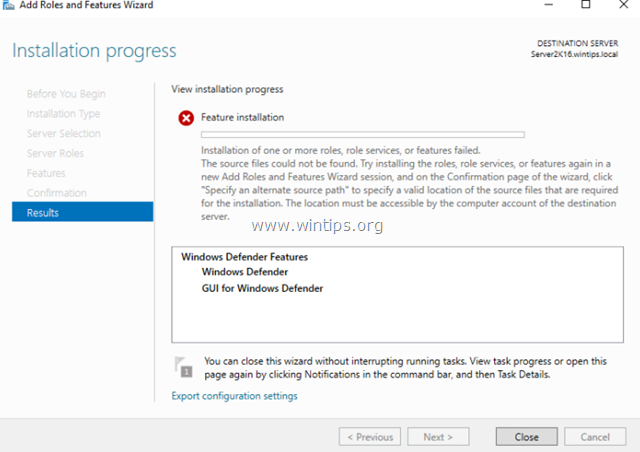
Pärast Windows Defenderi funktsiooni ja kasuliku koormuse eemaldamist Windows Server 2016-s, kasutades faili "Dism /online /Disable-Feature /FeatureName: Windows-Defender /Remove /NoRestart /quiet", Windowsi installimine on võimatu Defenderi funktsioon taas. Probleem püsib ka siis, kui määratlete võrguühenduseta pildi alternatiivse allikateena kas jaotises „Rollide ja funktsioonide lisamine” viisard või käsus DISM: "DISM /Võrgus /Enable-Feature /FeatureName: Windows-Defender /Allikas: X:\Sources\Install.wim".
Kuidas parandada: Windows Defenderi funktsiooni installimine ebaõnnestus – 0x800f081f serveris 2016
1. Asetage Windows Server 2016 installikandja serverisse. *
* Märge: Kui te ei oma Windows Server 2016 installikandjat, laadige meedium alla ISO-failina ja seejärel ühendage ISO. Pidage meeles, et peate ühendama Windows Serveri täpselt sama versiooni ja järgu pildi 2016 mida soovid remontida nt. Kui kasutate versiooni 1607, vajate ISO-s versiooni 1607 faili.
2. Looge ketta C: juure kaks (2) järgmist kausta:
1. mountdir
2. msu
3. Käivitage Käsuviip administraatorina ja andke järgmine käsk, et loetleda kõik Windows Server 2016 versioonid, mis sisaldusid failis "install.wim".: *
- dism /Get-WimInfo /WimFile:X:\sources\install.wim
* Märge: Kus X = Windows Server 2016 installikandja draivitäht või ühendatud ISO-fail. nt. kui installikandja on draivil H: tüüp:
- dism /Get-WimInfo /WimFile: H:\sources\install.wim
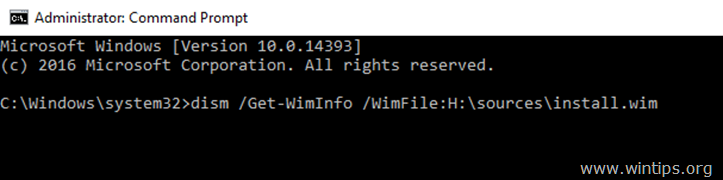
4. Uurige välja Indeksi number installitud Server 2016 väljaandest.*
* nt: kui olete installinud "Windows Server 2016 Standard with the Desktop Experience", siis on indeksi number 2.
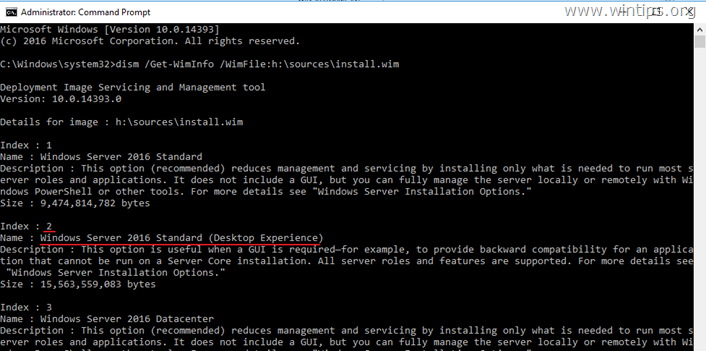
5. Seejärel andke allolev käsk, et ekstraktida oma Windows Server 2016 versioonile vastav fail "install.wim" (indeksinumber): *
- dism /export-image /SourceImageFile:X:\sources\install.wim /SourceIndex:Indeksinumber /DestinationImageFile: C:\install.wim /Tihenda: max /CheckIntegrity
* Märge: Asendage ülaltoodud käsuga draiv kiri ja Indeksinumber vastavalt teie juhtumile.
nt. Selle näite puhul tahame ekstraktida faili install.wim, mille indeks on number = 2 (Windows Server 2016 Standard), draivi "C:\" juuresse (C:\install.wim). Niisiis, käsk on järgmine:
dism /export-image /SourceImageFile: H:\sources\install.wim /SourceIndex: 2 /DestinationImageFile: C:\install.wim /Compress: max /CheckIntegrity

6. Kui ekstraheerimine on lõpetatud, jätkake ja eemaldage ekstraktitud failist install.wim atribuut "Ainult lugemiseks", andes järgmise käsu:
- attrib.exe -r C:\install.wim
7. Nüüd ühendage ekstraktitud install.wim pilt kausta "C:\mountdir" selle DISM-käsuga:
- dism.exe /mount-wim /WimFile: C:\install.wim /index: 1 /mountDir: c:\mountdir
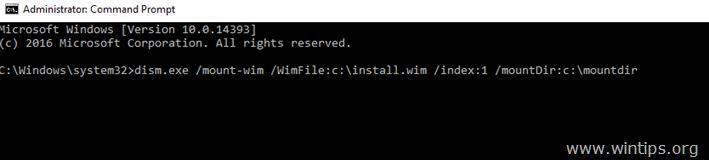
8. installitud serveri versiooni nägemiseks andke järgmine käsk.
- võitja
9. Vastavalt installitud versioonile navigeerige aadressile Microsofti värskenduste kataloog ja laadige alla oma Server 2016 versiooni/järgu* vastav kumulatiivne värskendus ning seejärel asetage värskendus kausta "C:\MSU".
* nt. Kui teil on versioon 1607, jätkake ja laadige alla KB4103720 värskendada.
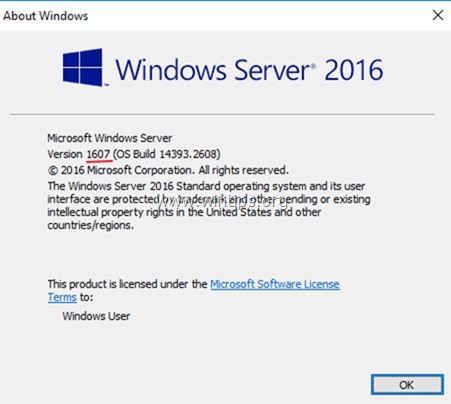
10. Kui allalaadimine on lõppenud, jätkake ja värskendage ühendatud võrguühenduseta Windowsi kujutist (kaustas "C:\mountdir") allalaaditud värskendusega (kaustast "C:\MSU"), andes järgmise käsu:
- Dism /Add-Package /Pilt: C:\mountdir\ /PackagePath: C:\MSU\Värskenda-nimi.msu /LogPath: AddPackage.log
* Märge: Muutke ülaltoodud käsus "Värskenda-nimi" allalaaditud värskenduse nimega. Näiteks: kui olete alla laadinud KB4103720 värskenda, on käsk järgmine:
- Dism /Add-Package /Pilt: C:\mountdir\ /PackagePath: C:\MSU\windows10.0-kb4103720-x64_c1fb7676d38fffae5c28b9216220c1f033ce26ac.msu: Lisa /LPackagePathlog.

11. Kui toiming on lõpetatud, avage Task Manager ja Sulge a Explorer.exe ülesanne. (see on oluline, muidu kuvatakse järgmises etapis tõrketeade "kataloogi ei saanud täielikult lahti ühendada").
12. Andke järgmine käsk, et teha muudatused tagasi võrguühenduseta pildile "C:\install.wim" ja see lahti ühendada. *
Dism /Unmount-WIM /MountDir: C:\mountdir /Commit
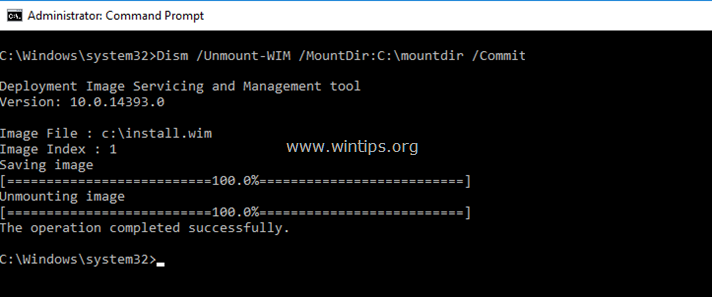
13. Kui muudatused on tagasi tehtud, avage uuesti Task Manager ja avage Fail menüü, valige Käivitage uus ülesanne, tüüp explorer.exe ja tabas Okei.
14. Lõpuks andke Windows Defenderi funktsiooni installimiseks serverisse 2016 järgmine käsk:
- Dism /Võrgus /Luba funktsioon /Funktsiooni nimi: Windows-Defender /kõik /allikas: WIM: C:\install.wim: 1 /LimitAccess
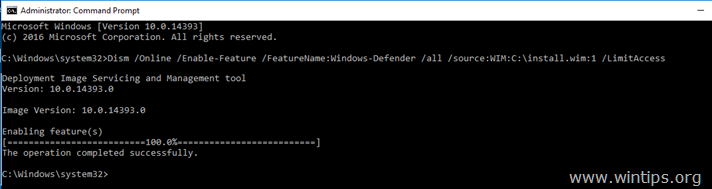
15. Sulgege kõik aknad ja Taaskäivita muudatuste rakendamiseks.
See on kõik! Kas see töötas teie jaoks?
Palun jätke kommentaar allpool olevasse kommentaaride sektsiooni või veelgi parem: like ja jaga seda ajaveebi postitust sotsiaalvõrgustikes, et aidata selle lahenduse kohta sõna levitada.
Suurepärane!
Lõpuks lahendasin probleemi Defenderi lubamisega!
Samuti pidin esmalt installima vastava hoolduspinu värskenduse Windows Server 2016 jaoks x64-põhistele süsteemidele.
Ja seejärel Windows Server 2016 for x64 kumulatiivne värskendus.
Tänan sind väga!!!
C:\WINDOWS\system32>Dism /Võrgus /Luba-funktsioon /Funktsiooninimi: Windows-Defender /kõik /allikas: WIM: C:\install.wim: 1 /LimitAccess
Juurutuspildi teenindamise ja haldamise tööriist
Versioon: 10.0.14393.3085
Pildi versioon: 10.0.14393.3085
Funktsiooni(de) lubamine
[100.0%]
Viga: 0x800f081f
Lähtefaile ei leitud.
Kasutage valikut "Allikas", et määrata funktsiooni taastamiseks vajalike failide asukoht. Lisateavet allika asukoha määramise kohta vt http://go.microsoft.com/fwlink/?LinkId=243077.
DISM-i logifaili leiate aadressilt C:\WINDOWS\Logs\DISM\dism.log